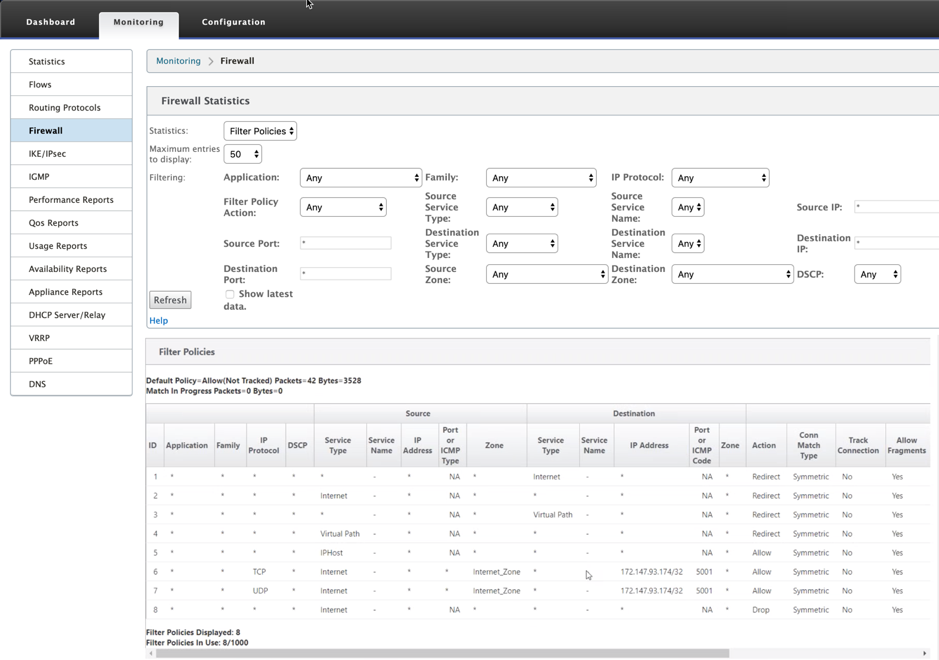ホストされたファイアウォール
Citrix SD-WAN Orchestrator サービスは、次のホストされたファイアウォールをサポートします。
Palo Alto Networks SD-WAN 1100プラットフォーム上のファイアウォール統合
Citrix SD-WANは、Palo Alto Networksの次世代仮想マシンのホスティングをサポートしています (VM) SD-WAN 1100プラットフォーム上のシリーズファイアウォール. サポートされている仮想マシンモデルは次のとおりです。
- VM 50
- VM 100
Palo Alto Networks仮想マシンシリーズのファイアウォールは、SD-WAN 1100プラットフォーム上で仮想マシンとして動作します。ファイアウォールの仮想マシンは、2 つのデータ仮想インターフェイスが接続された状態で仮想ワイヤーモードで統合されています 。SD-WAN でポリシーを構成することで、必要なトラフィックをファイアウォール仮想マシンにリダイレクトできます。
SD-WAN Orchestrator サービスを介してファイアウォール仮想マシンをプロビジョニングする方法については、 ホストされたファイアウォールを参照してください。
長所
以下は、SD-WAN 1100プラットフォームでのPalo Alto Networks統合の主な目標または利点です。
-
ブランチデバイスの統合:SD-WAN と高度なセキュリティの両方を実行する単一のアプライアンス。
-
LAN-to-LAN、LANからインターネット、およびインターネットからLANへのトラフィックを保護するオンプレミスのNGFW(次世代ファイアウォール)によるブランチオフィスのセキュリティ。
SD-WAN アプライアンスの GUI によるファイアウォール仮想マシンのProvisioning
SD-WAN プラットフォームで、ホストされた仮想マシンをプロビジョニングして起動します。Provisioning の手順は、次のとおりです。
-
Citrix SD-WAN GUIで、[ 構成]>[アプライアンスの設定]の順に 展開し、[ ホストされたファイアウォール]を選択します。
- ソフトウェアイメージをアップロードします。
- [ ソフトウェアイメージ ]タブを選択します。[ Palo Alto Networks] としてベンダー名を選択します。
- ソフトウェアイメージファイルを選択します。
- [アップロード]をクリックします。
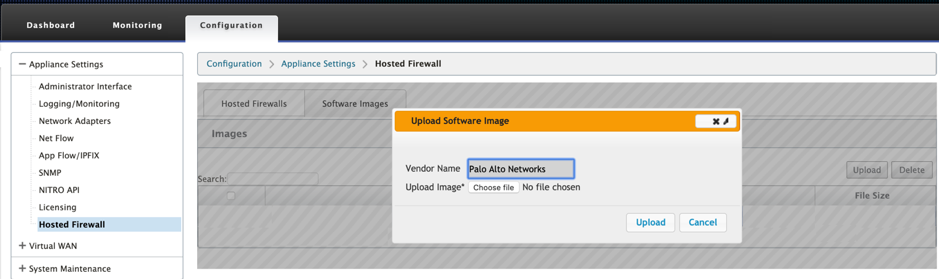
注:
アップロードできるソフトウェアイメージは最大 2 つです。Palo Alto Networks 仮想マシンイメージのアップロードには、帯域幅の可用性によっては、時間がかかる場合があります。
アップロードプロセスを追跡するステータスバーが表示されます。画像が正常にアップロードされると、ファイルの詳細が反映されます。Provisioning に使用されるイメージは削除できません。画像ファイルに 100% アップロードされたと表示されるまで、アクションを実行したり、他のページに戻ったりしないでください。
-
プロビジョニングの場合は、[ ホストされたファイアウォール ] タブを選択し、[ プロビジョニング ] ボタンをクリックします。
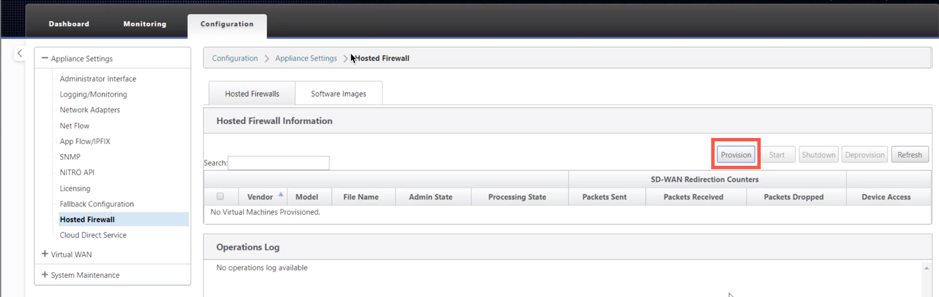
-
Provisioning について次の詳細を入力します。
- ベンダー名: Palo Altoネットワークとしてベンダーを選択します。
- 仮想マシンモデル:リストから仮想マシンのモデル番号を選択します。
- イメージファイル名:イメージファイルを選択します。
- パノラマプライマリ IP アドレス/ドメイン名:パノラマプライマリ IP アドレスまたは完全修飾ドメイン名 (オプション) を指定します。
- パノラマセカンダリ IP アドレス/ドメイン名:パノラマセカンダリ IP アドレスまたは完全修飾ドメイン名 (オプション) を指定します。
-
仮想マシン認証キー: 仮想マシン認証キーを指定します (オプション)。
Palo Alto Networks仮想マシンをパノラマに自動登録するには、仮想マシン認証キーが必要です。
- 認証コード:認証コード(仮想マシンライセンスコード)を入力します(オプション)。
- [適用] をクリックします。
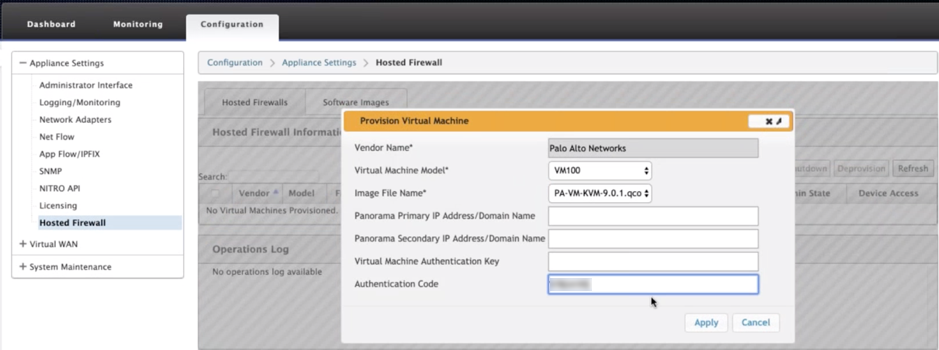
-
最新のステータスを取得するには、[ Refresh ] をクリックします。Palo Alto Networks 仮想マシンが完全に起動すると、操作ログの詳細とともに SD-WAN UI に反映されます。
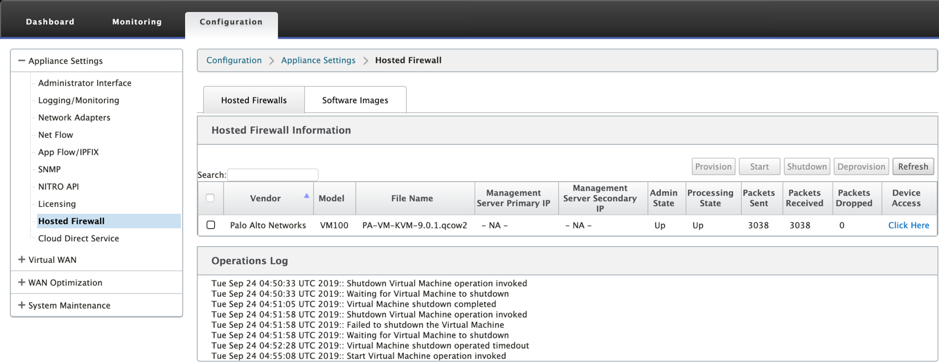
- 管理状態:仮想マシンが起動中か停止中かを示します。
- 処理状態:仮想マシンのデータパス処理状態。
- パケット送信:SD-WAN からセキュリティ仮想マシンに送信されたパケット。
- 受信パケット:SD-WAN がセキュリティ仮想マシンから受信したパケット。
- パケットドロップ:SD-WAN によってドロップされたパケット(セキュリティ仮想マシンがダウンしている場合など)。
- デバイスアクセス:セキュリティ仮想マシンへの GUI アクセスを取得するには、リンクをクリックします。
必要に応じて 、仮想マシンを開始、シャットダウン、プロビジョニング解除できます。[ここをクリック] オプションを使用して、パロアルトネットワーク仮想マシン GUI にアクセスするか、管理 IP を 4100 ポート (管理 IP: 4100) とともに使用します。
注 パロアルトネットワークスのGUIにアクセスするには、常にシークレットモードを使用してください。
SD-WAN 1100 プラットフォームでのCheck Pointファイアウォールの統合
Citrix SD-WANは、SD-WAN 1100プラットフォームでのCheck Point Quantum Edgeのホスティングをサポートしています 。
Check Point Quantum Edgeは 、SD-WAN 1100 SEプラットフォーム上で仮想マシンとして実行されます。 ファイアウォール仮想マシンはブリッジモードで統合され 、2 つのデータ仮想インターフェイスが接続されています。SD-WAN でポリシーを構成することで、必要なトラフィックをファイアウォール仮想マシンにリダイレクトできます。
SD-WAN Orchestrator サービスを介してファイアウォール仮想マシンをプロビジョニングする方法については、 ホストされたファイアウォールを参照してください。
注
Citrix SD-WAN 11.3.1以降では、新しいサイトでの仮想マシンのプロビジョニングでは、Check Point 仮想マシンのバージョン80.20以降がサポートされています。
長所
次に、SD-WAN 1100 プラットフォームでの Check Point 統合の主な目標または利点を示します。
-
支店デバイスの統合:SD-WANと高度なセキュリティの両方を実行する単一のアプライアンス
-
LAN-to-LAN、LAN-インターネット、およびインターネット-LANのトラフィックを保護するオンプレムNGFW(次世代ファイアウォール)によるブランチオフィスのセキュリティ
SD-WAN アプライアンスの GUI によるファイアウォール仮想マシンのProvisioning
SD-WAN プラットフォームで、ホストされた仮想マシンをプロビジョニングして起動します。Provisioning の手順は、次のとおりです。
-
Citrix SD-WAN GUIから、[ 構成]> >[アプライアンスの設定] [ ホストされたファイアウォール]を選択します。
-
ソフトウェアイメージをアップロードします。
- [ ソフトウェアイメージ ]タブを選択します。Check Point としてベンダー名を選択します 。
- ソフトウェアイメージファイルを選択します。
- [アップロード]をクリックします。
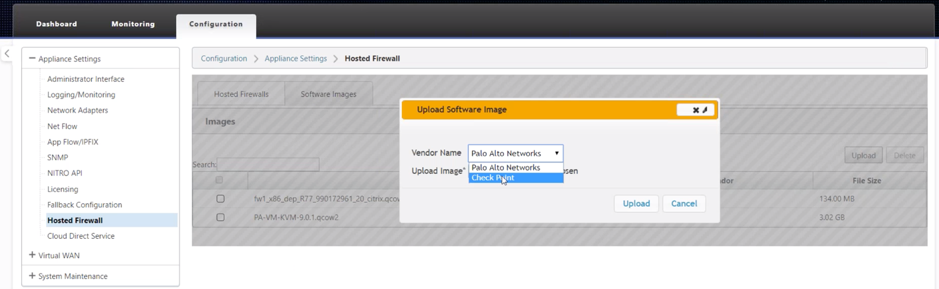
注:
アップロードできる画像は最大 2 つです。Check Point 仮想マシンイメージのアップロードには、帯域幅の可用性によっては、時間がかかる場合があります。
アップロードプロセスを追跡するステータスバーが表示されます。画像が正常にアップロードされると、ファイルの詳細が反映されます。Provisioning に使用されるイメージは削除できません。画像ファイルに 100% アップロードされたと表示されるまで、アクションを実行したり、他のページに戻ったりしないでください。
-
プロビジョニングの場合は、[ ホストされたファイアウォール ] タブを選択し、[ プロビジョニング ] ボタンをクリックします。
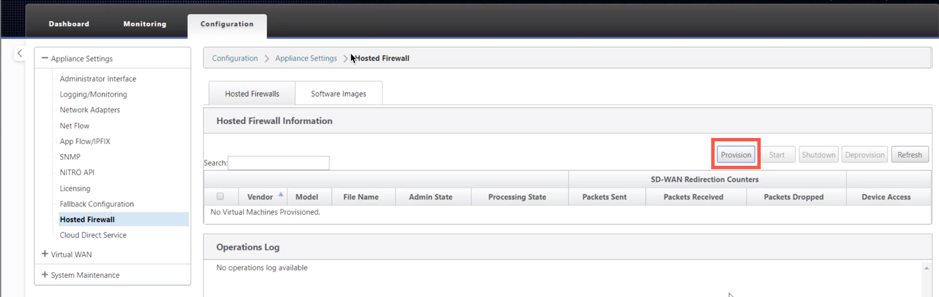
-
Provisioning について次の詳細を入力します。
- 仕入先名: Check Point として仕入先名を選択します 。
- 仮想マシンモデル: 仮想マシンモデルは Edgeとして自動的に入力されます。
- [ イメージファイル名]: イメージファイル名が自動入力されます。
- Check Point 管理サーバーの IP アドレス/ドメイン: Check Point 管理サーバーの IP アドレス/ドメインを指定します。
- SIC キー: SIC キーを指定します (オプション)。SIC は、 Check Point コンポーネント間に信頼できる接続を作成します。[適用] をクリックします。
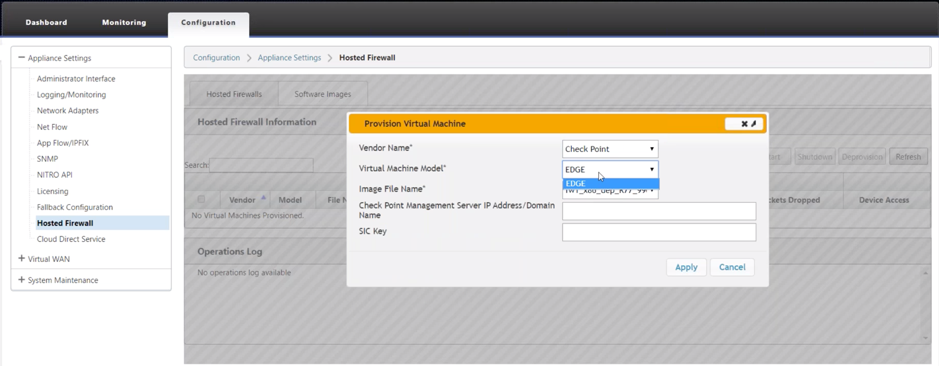
-
最新のステータスを取得するには、[ Refresh ] をクリックします。Check Point 仮想マシンが完全に起動すると、操作ログの詳細とともに SD-WAN UI に反映されます。
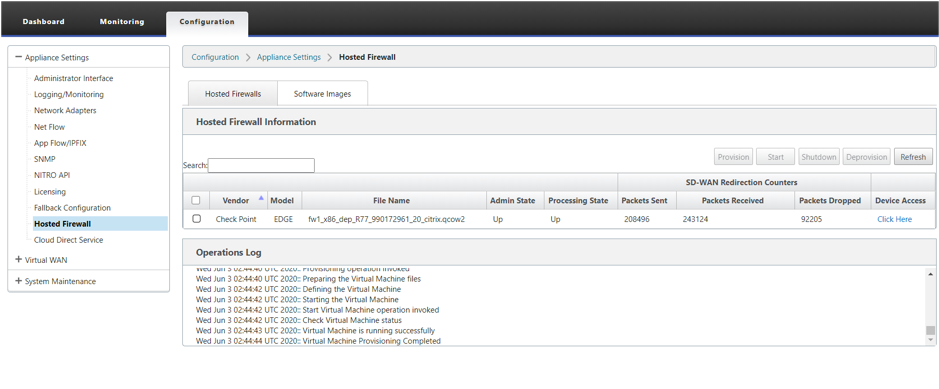
- 管理状態:仮想マシンが起動中か停止中かを示します。
- 処理状態:仮想マシンのデータパス処理状態。
- パケット送信:SD-WAN からセキュリティ仮想マシンに送信されたパケット。
- 受信パケット:SD-WAN がセキュリティ仮想マシンから受信したパケット。
- パケットドロップ:SD-WAN によってドロップされたパケット(セキュリティ仮想マシンがダウンしている場合など)。
- デバイスアクセス:セキュリティ仮想マシンへの GUI アクセスを取得するには、リンクをクリックします。
必要に応じて 、仮想マシンを開始、シャットダウン、プロビジョニング解除できます。[ ここをクリック] オプションを使用して、Check Point 仮想マシンの GUI にアクセスするか、管理 IP と 4100 ポート (管理 IP: 4100) を使用します。
注:
Check Point GUI にアクセスするには、常にシークレットモードを使用してください。
すべてのネットワーク設定が起動して実行モードになっている間は、[ 監視] > [ファイアウォール] > [フィルタポリシー] で接続を監視できます。